現金での給与支払い時に利用できる金種計算表をご紹介します。
Excelのシートへコピペをするだけで使えます。
下にある表をExcelシートのA1へコピペしてください。それから「金額」欄を変更すれば適切な計算が自動で実行されます。
金種縦並び・式は横コピー
表を丸ごとコピーしてExcelシートのセルA1へ貼り付けてください。
2000円札は無し
| 金額 | 54321 |
| 10000 | =INT(B1/$A$2) |
| 5000 | =INT(MOD(B$1,$A2)/$A3) |
| 1000 | =INT(MOD(B$1,$A3)/$A4) |
| 500 | =INT(MOD(B$1,$A4)/$A5) |
| 100 | =INT(MOD(B$1,$A5)/$A6) |
| 50 | =INT(MOD(B$1,$A6)/$A7) |
| 10 | =INT(MOD(B$1,$A7)/$A8) |
| 5 | =INT(MOD(B$1,$A8)/$A9) |
| 1 | =INT(MOD(B$1,$A9)/$A10) |
2000円札はあり
| 金額 | 54321 |
| 10000 | =INT(B1/$A$2) |
| 5000 | =INT(MOD(B$1,$A2)/$A3) |
| 2000 | =INT(MOD(B$1,$A3)/$A4) |
| 1000 | =INT(MOD(B$1,$A4)/$A5) |
| 500 | =INT(MOD(B$1,$A5)/$A6) |
| 100 | =INT(MOD(B$1,$A6)/$A7) |
| 50 | =INT(MOD(B$1,$A7)/$A8) |
| 10 | =INT(MOD(B$1,$A8)/$A9) |
| 5 | =INT(MOD(B$1,$A9)/$A10) |
| 1 | =INT(MOD(B$1,$A10)/$A11) |
式をコピーするならば
連続して複数の数値の金種計算をさせるには、式の部分を選択してオートフィルでコピーしてください。
完成例
金種横並び・式は縦コピー
横にはみ出ていますが、表を丸ごとコピーしてExcelシートのセルA1へ貼り付けてください。
2000円札は無し
| 金額 | 10000 | 5000 | 1000 | 500 | 100 | 50 | 10 | 5 | 1 |
| 54321 | =INT(A2/$B$1) | =INT(MOD($A2,B$1)/C$1) | =INT(MOD($A2,C$1)/D$1) | =INT(MOD($A2,D$1)/E$1) | =INT(MOD($A2,E$1)/F$1) | =INT(MOD($A2,F$1)/G$1) | =INT(MOD($A2,G$1)/H$1) | =INT(MOD($A2,H$1)/I$1) | =INT(MOD($A2,I$1)/J$1) |
2000円札はあり
| 金額 | 10000 | 5000 | 2000 | 1000 | 500 | 100 | 50 | 10 | 5 | 1 |
| 54321 | =INT(A2/$B$1) | =INT(MOD($A2,B$1)/C$1) | =INT(MOD($A2,C$1)/D$1) | =INT(MOD($A2,D$1)/E$1) | =INT(MOD($A2,E$1)/F$1) | =INT(MOD($A2,F$1)/G$1) | =INT(MOD($A2,G$1)/H$1) | =INT(MOD($A2,H$1)/I$1) | =INT(MOD($A2,I$1)/J$1) | =INT(MOD($A2,J$1)/K$1) |
式をコピーするならば
連続して複数の数値の金種計算をさせるには、式の部分を選択してオートフィルでコピーしてください。
完成例

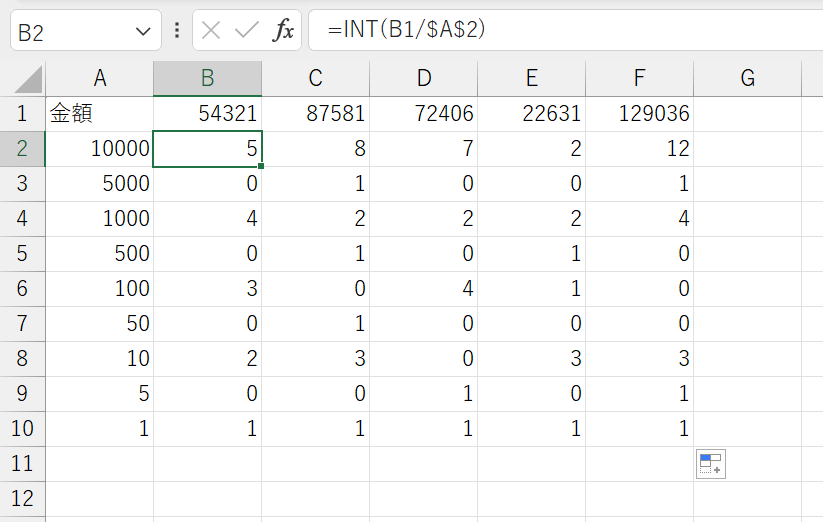
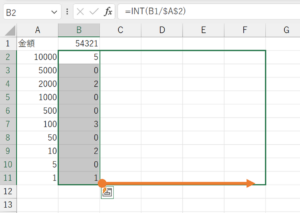
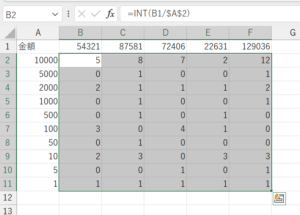
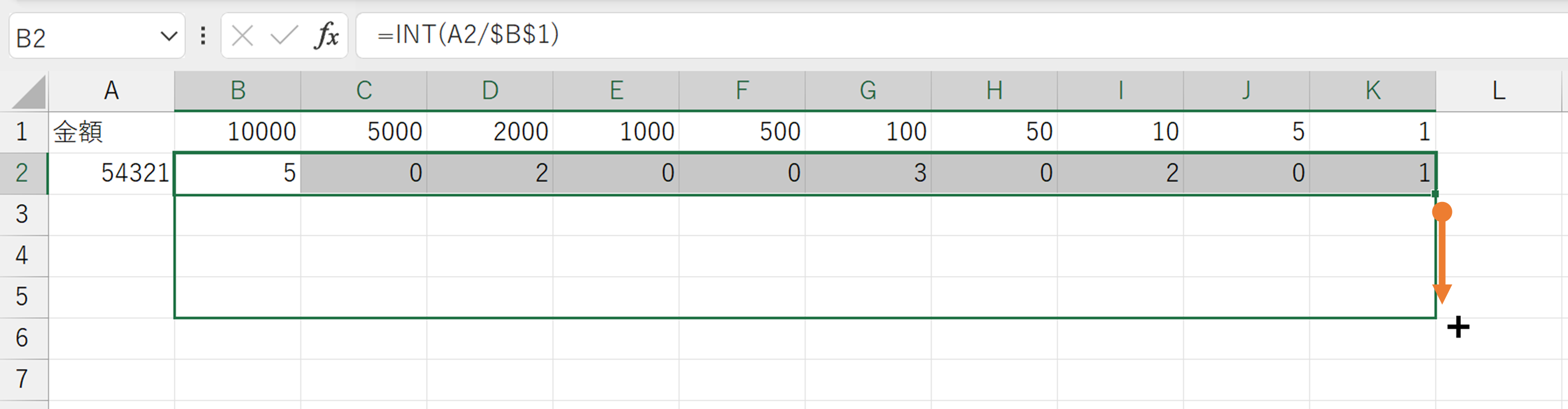
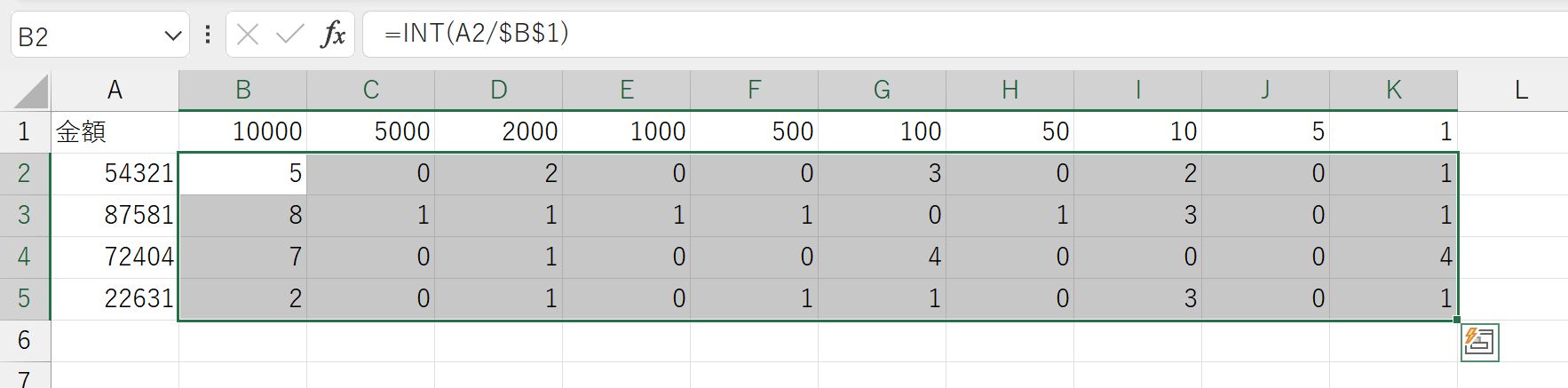
コメント